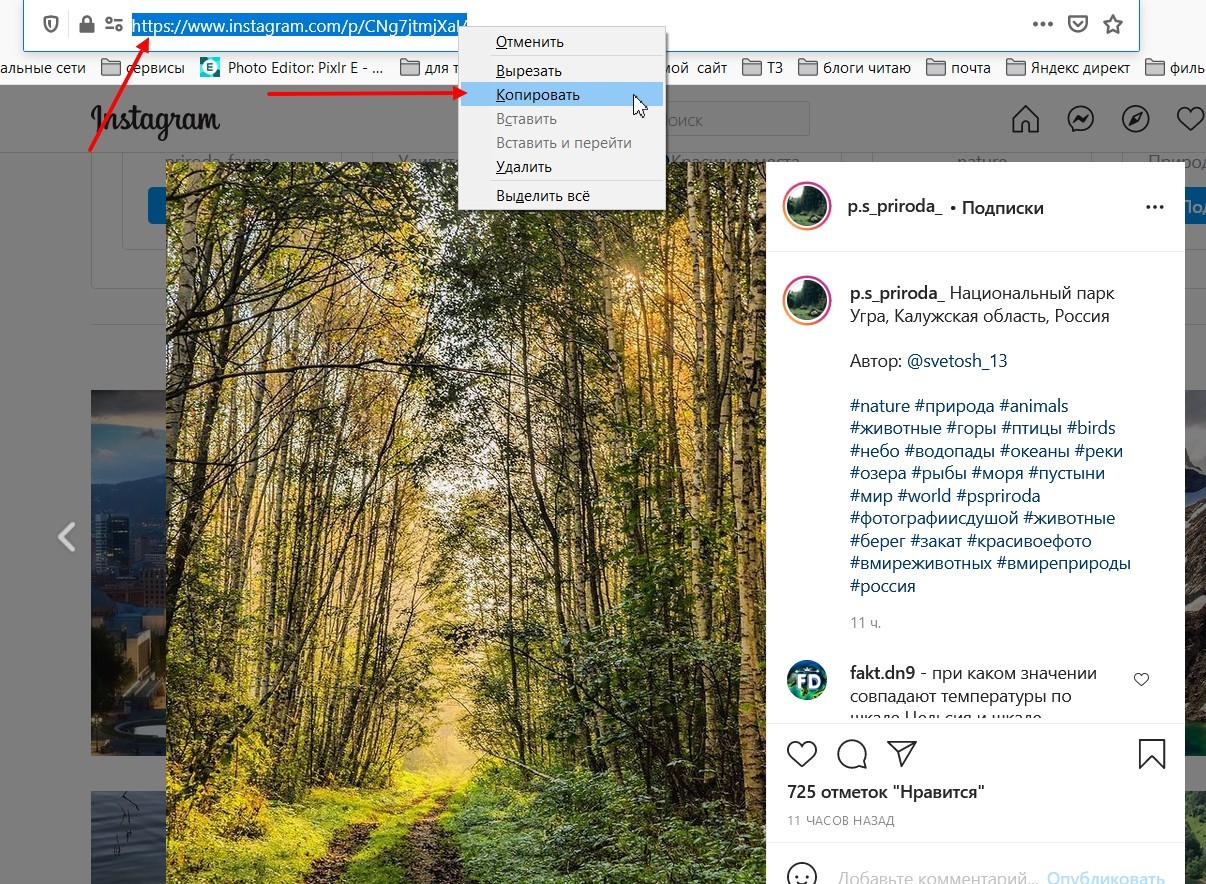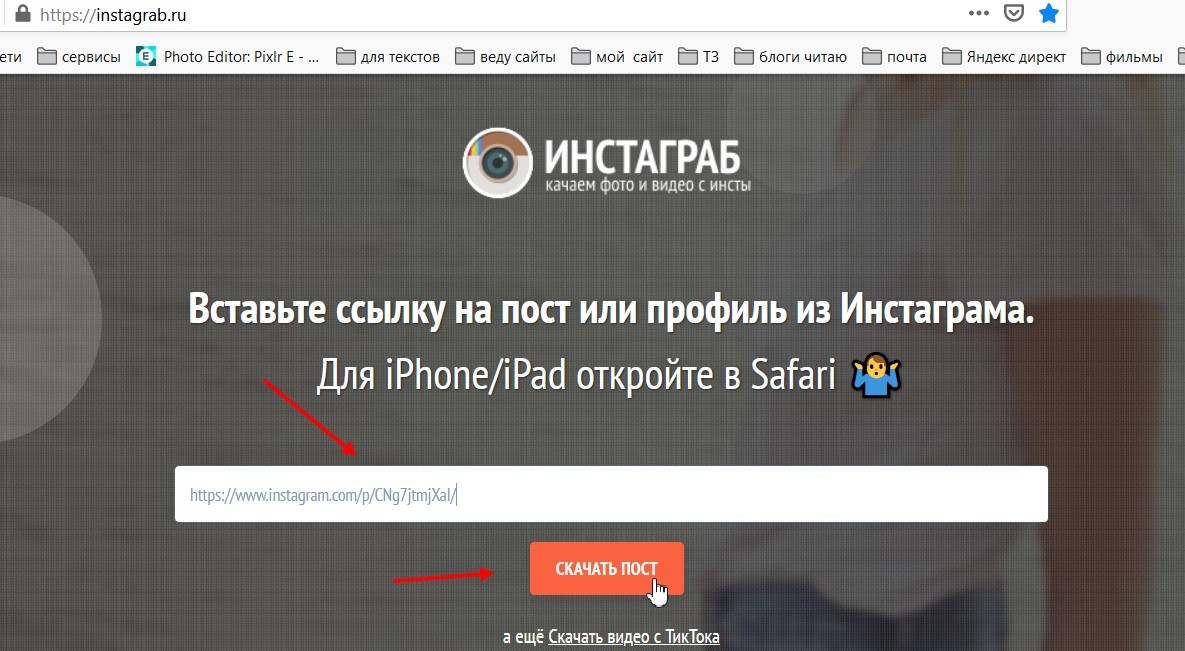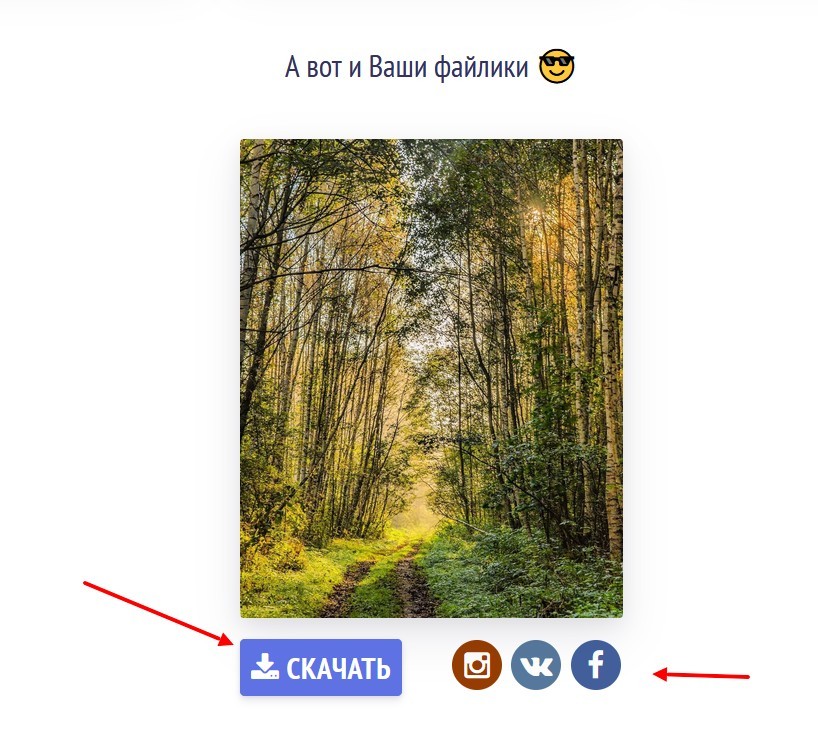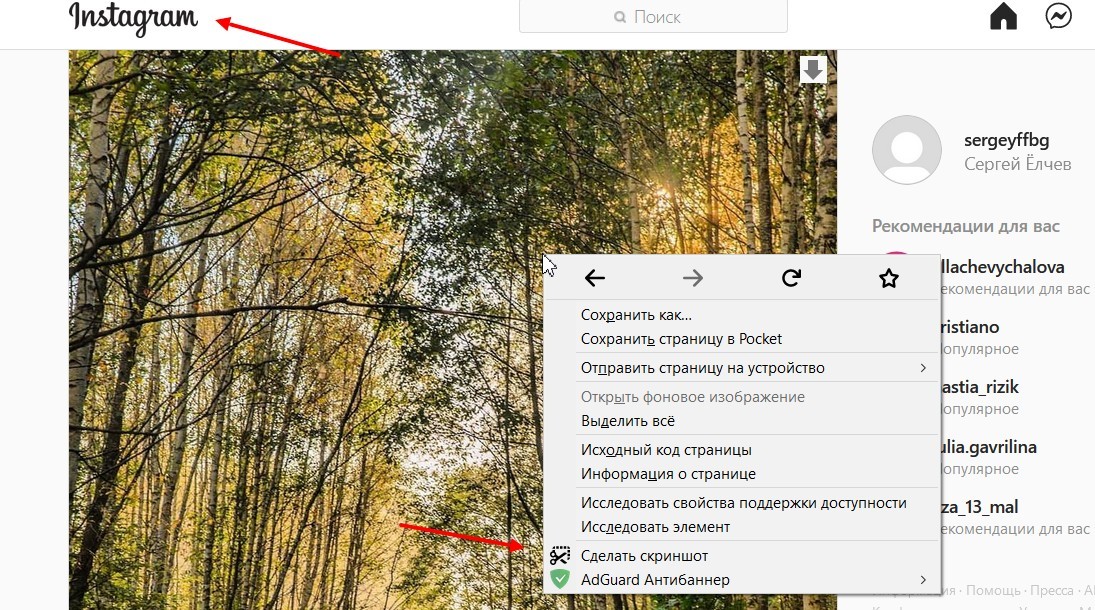Как скачать фото из Инстаграма на компьютер? В статье рассмотрим проверенные способы для компьютера и несколько вариантов разберем для телефона. С помощью этой информации вы сможете загрузить фотографию на устройство без лишних настроек.
Что такое Инстаграм, кратко
Доброго времени суток! Простыми словами Инстаграм – это социальная сеть, с помощью которой люди обмениваются фотографиями и видеороликами. В этой соц-сети можно не только загружать изображения, но и делиться ими в социальные сети, общаться с пользователями.
Пользоваться Инстаграмом можно, как на компьютере или в телефоне через мобильное приложение. Регистрация в социальной сети происходит стандартным способом, как во многих социальных сетях. Главное не нарушайте правила ресурса, чтобы не заблокировали аккаунт.
В процессе использования Инстаграма, возникает необходимость скачивания фотографий. К примеру, необходимо скачать на телефон свое фото или понравившиеся изображение. Чтобы это сделать, мы используем ниже несколько проверенных способов для компьютера и телефона.
Как скачать фото из Инстаграма на компьютер с помощью сервисов
Как скачать фото из Инстаграма на компьютер? Для этого воспользуемся сервисами, которые делают это быстро. Сначала перечислим несколько ресурсов, а позже используем один на практике:
- Instagrab.ru;
- Instasaved.net;
- Instasaver.ru.
Итак, теперь скачаем фото с Инстаграма. Войдите в аккаунт на Инстаграм и найдите фотографию, например, свою. Затем откройте ее для просмотра и вверху скопируйте ссылку на изображение.
Далее открываете, например, первый сервис из списка и вставляете ссылку в поле.
Нужно нажать «Enter» на клавиатуре, чтобы появилась кнопка – «Скачать пост».
Нажмите на нее, затем внизу под фото появится кнопка «Скачать». Стоит на нее кликнуть, как появится возможность сохранить изображение на компьютер с Инстаграм. Кроме того, этот сервис умеет скачивать видео с Тик Ток. В данной статье рассматривали – «Как скачать видео с Тик Тока». Здесь представлены три лучших способа.
Как скачать фото из Инстаграма на компьютер с помощью скриншота
Существуют различные программы и встроенные инструменты в браузере, которые позволяют делать скриншот картинки. В статьях рассказали – «как сделать скриншот в браузере Мозилла» и «что такое Скриншотер».
С помощью этих инструментов вы сохраните картинку из Инстаграма. Рассмотрим на примере, как пользоваться скриншотом в Мозилле. Для этого откройте картинку в Инстаграме. Затем нажмите правой кнопкой мыши по изображению, далее «Сделать скриншот».
После этого выделяете область изображения и загружаете картинку на компьютер.
Как скачать фото из Инстаграма на телефон через приложения и скриншотом
С Плей Маркета есть возможность скачать и установить приложения загрузчики фото из Инстаграма. Приведем одно из лучших приложений для примера – это Insget. Перейдя по ссылке, можно его установить и использовать. Пользоваться приложением просто. Скопируйте ссылку в Инстаграм на картинку. Далее перейдите в приложение и нажмите «Скачать», затем кнопку «Поделиться в» и далее выберите название приложения. После этого загрузка картинки на телефон начнется автоматически. Скачанную картинку можно найти в галереи картинок на телефоне. В Плей Маркете доступны еще похожие приложения.
Чтобы не тратить время на различные программы и сервисы, в телефоне вы можете сделать скриншот картинки. Запускаете Инстаграм и выбираете картинку для просмотра. Затем нажимаете кнопку выключения и кнопку уменьшения громкости телефона. Данные кнопки нужно удерживать одновременно несколько секунд, чтобы телефон сделал скриншот картинки. В современных телефонах присутствует возможность редактирования скриншота. Можно выделить фрагмент изображения, который нужно сохранить. После загрузки, картинка так же появится в изображениях на телефоне, либо в галереи.
Заключение
Теперь мы знаем, как скачать фото из Инстаграма на компьютер и телефон. Рассмотрели в статье проверенные способы скачивания картинок из Инстаграм. Используйте изображения, загруженные на устройство по назначению, например, редактирование картинки, добавление новых эффектов.
Спасибо за внимание!
С вами был, Александр Сонин